Ключ безопасности сети как узнать свой
Как можно узнать ключ безопасности от беспроводной сети вай фай
Узнать ключ безопасности вай фай необходимо для того, чтобы подключиться к беспроводной сети, запрашивающей пароль. Нужно это также для возможности обезопасить сигнал сети от перехвата другими пользователями и любителями халявы, живущими по соседству, поскольку радиус покрытия сигнала обыкновенно распространяется на несколько квартир и этажей. Понадобится для данных целей как минимум один компьютер или ноутбук, подключенный на данный момент к сети.
Какие существуют виды шифрования сети
- WEP – считается не особо надежным видом шифрования и на текущий момент времени применяется сравнительно нечасто. Шифрование подобного типа не поддерживается многими роутерами и крайне уязвимо, то есть взломать пароль можно без особого труда.
- WPA и WPA2 – гораздо более надежные разновидности шифрования. Поддерживаются большинством современных маршрутизаторов и используются для безопасности как обычных пользователей, так и целых предприятий.
Первый способ: самый простой
- Итак, для того чтобы узнать ключ беспроводной сети, необходимо отыскать значок вай фай, который расположен в панели задач в правом нижнем углу экрана (между выбором языковой раскладки клавиатуры и часами).
- В открывшемся окне нужно выбрать сеть, к которой, собственно, и требуется подобрать пароль. Узнать его получится только в том случае, если он уже вводился до этого.

- Теперь по названию сети необходимо кликнуть правой кнопкой мыши и выбрать раздел «Свойства».
- В открывшейся вкладке нужно выставить галочку возле «Отображения вводимых знаков».
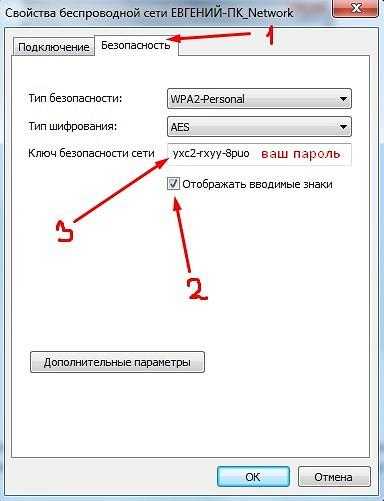
- Код, состоящий из цифр и латинских букв, и будет вашим паролем беспроводной вай фай сети.
Способ второй: как узнать пароль через настройки маршрутизатора
- Для того чтобы узнать ключ безопасности сети, можно воспользоваться встроенными средствами самого роутера. Разумеется, он должен быть подключен к вашему ноутбуку или стационарному компьютеру посредством коммутации, идущей в комплекте с устройством.
- Когда все подключено согласно инструкции по эксплуатации маршрутизатора, необходимо открыть любой браузер и ввести в адресную строку «192.168.1.1».
- Теперь нужно ввести свой логин и пароль. По умолчанию это обыкновенно «admin» + «admin» (в том случае, если настройки не были изменены).
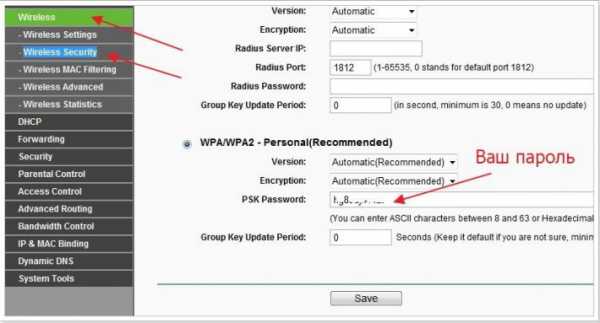
- Далее, чтобы узнать ключ безопасности сети вай фай, требуется открыть раздел «Защиты беспроводного режима» или «Wireless security».
- В строке, которая называется «Password PSK», будет содержаться информация о текущем пароле. В роутерах некоторых производителей ключ безопасности вай фай сети может быть расположен в другой строке либо окне.
Способ третий: как узнать пароль при помощи телефона
- Если вы хотите узнать ключ безопасности сети вай фай, то сделать это также можно с помощью телефона. Для владельцев смартфонов на базе Android требуется сначала получить особые ROOT – права, позволяющие вносить расширенные изменения в настройки устройства.
- Само собой разумеется, что телефон должен обладать wi-фай модулем для возможности подсоединения к беспроводной сети.
- Через любой файловый менеджер нужно войти в корневую папку «Data» – «Wifi».
- В этой папке будет находиться файл «wpa_supplicant» с расширением «.conf». Откройте его с помощью любого текстового редактора и в строке «PSK» увидите ключ безопасности, который, собственно, и требовалось узнать.
Как узнать пароль wi-fi сети
Правильнее будет выразиться как узнать ключ безопасности беспроводной сети. Итак, рассмотрим стандартную ситуацию, в которую попадал практически каждый: необходимо подключиться в Wi-Fi, но пароль забыт, а сбрасывать настройки роутера не хочется, чтобы потом не тратить кучу драгоценного времени на настройку роутера и Интернета с чистого листа. В этой статье вы узнаете несколько способов, которые помогут узнать пароль и решить ваши проблемы.
Вариант 1. Посмотреть пароль Wi-Fi сети на роутере
- заходим на веб-интерфейс роутера (подробно о том, как зайти в настройки роутера читаем здесь: https://compfixer.info/kak-zajti-v-nastrojki-routera )
- ищем страницу беспроводных настроек (она может называться Wi-Fi, Wireless Settings, Wireless Setup).
- ищем поле Network Key и запоминаем ключ (а лучше, записываем и храним в надежном месте).
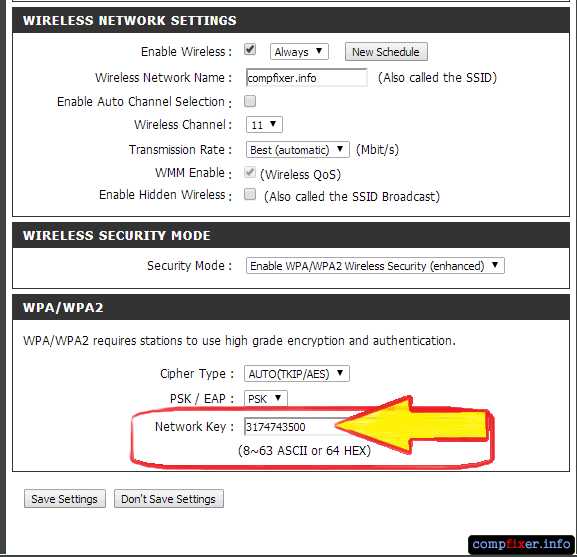
Вариант 2. Посмотреть ключ безопасности Wi-Fi сети на компьютере, который к ней подключен
Ниже описано, как узнать пароль вай-фай в Windows 7 (если у вас Windows 10, прочтите инструкцию здесь).
- нажимаем на значок wi-fi возле часов:

- нажимаем на ссылку Центр управления сетями и общим доступом :
- нажимаем на ссылку Управление беспроводными сетями :
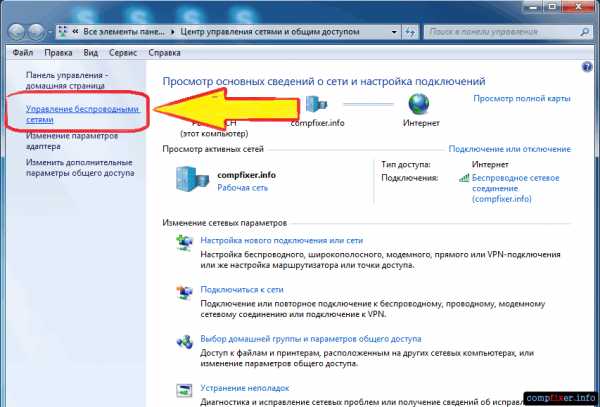
- находим Wi-Fi сеть, пароль которой нам нужно узнать, нажимаем по ней правой клавишей мыши и в меню выбираем Свойства :
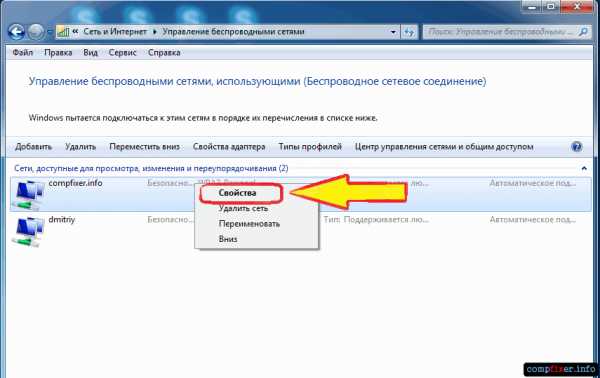
- в окне Свойства беспроводной сети ставим галочку Отображать вводимые знаки, чтобы увидеть пароль:
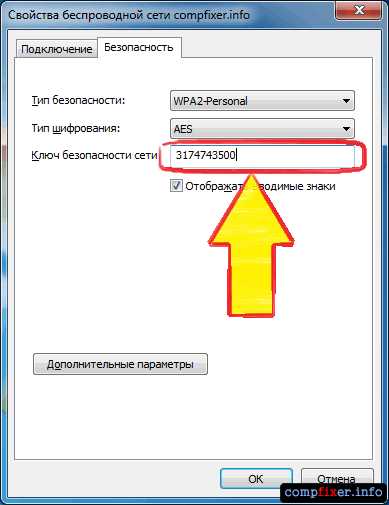
Узнать ключ сети, к которой вы подключены в данный момент ещё проще :
- нажмите левой кнопкой мыши на значок беспроводного соединения возле часов:
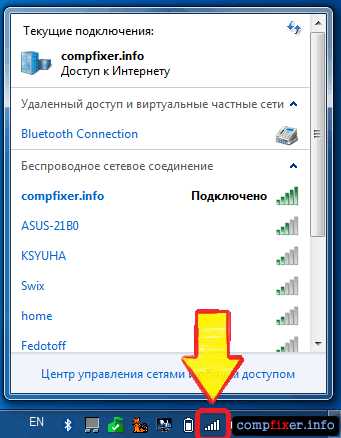
- нажмите на название (SSID), напротив которого присутствует надпись Подключено. Нажмите правой кнопкой мыши по нему ещё раз и выберите Свойства :
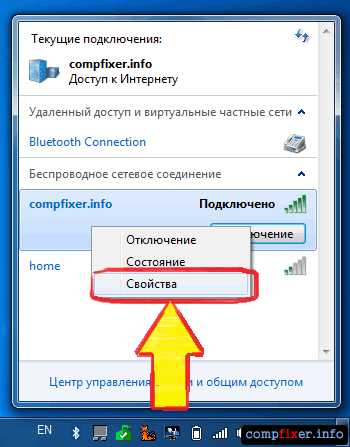
- в окне свойств ставим галочку Отображать вводимые знаки :
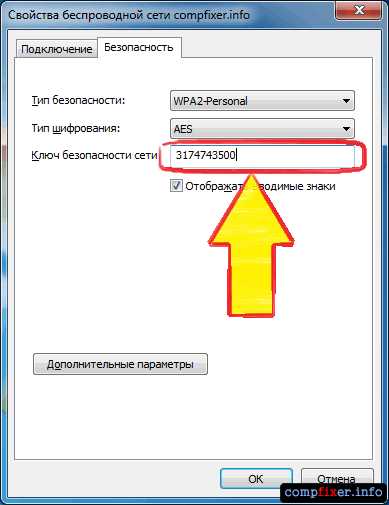
Вот и все.
Ключ безопасности сети Wi-Fi: что это и как его узнать?
По всей видимости, нет смысла говорить о том, что большинство пользователей сталкивалось с ситуацией, когда при попытке подключения к беспроводной сети система выдает требование ввода так называемого ключа безопасности сети.
О том, что это такое, для чего используется и как его узнать, далее и пойдет разговор. Рассмотрим несколько вариантов основных действий, которые помогут даже тем, кто забыл установленную комбинацию для подключения через Wi-Fi.
Ключ безопасности сети Wi-Fi: что это такое и для чего используется?
Начнем, пожалуй, с самого определения. Что такое ключ безопасности сети, знают абсолютно все пользователи компьютеров и мобильных девайсов. Глядя на заумное название, не все могут сообразить, о чем идет речь.
На самом деле, это пароль, устанавливаемый в настройках беспроводного соединения для того, чтобы им не воспользовался кто-то другой и не получил доступ к конфиденциальным данным, например, при организации домашних беспроводных сетей с открытием общего доступа к файлам и папкам.
Где взять ключ безопасности сети: варианты действий
Многие пользователи, доверяя настройку параметров беспроводного подключения специалистам провайдера или знакомым со стороны, зачастую забывают записать созданный пароль. И только потом, например, при восстановлении системы после критических сбоев или при ее полной переустановке, кусают локти, вспоминая искомую комбинацию для доступа к подключению и мучительно соображая, как узнать ключ безопасности сети. Для этого вы можете попробовать совершить следующие действия:
- сетевые инструменты Windows-систем для стационарных компьютеров и ноутбуков;
- настройки параметров маршрутизаторов;
- сторонние программы;
- брутфорс (использование грубой силы) для вычисления пароля чужого подключения.
Если первые три варианта являются стандартными и применяются во всех Windows-системах, а ключ определяется через мобильное устройство, то использование брутфорса, с точки зрения законности или моральных и этических соображений, можно причислить к противоправным действиям. Рассмотрим все варианты, включая и грубое вмешательство, но исключительно в целях общего ознакомления.
Использование настроек подключения
Итак, как узнать ключ безопасности сети, который установлен для соединения, настроенного на компьютере или ноутбуке пользователя?

В самом простом случае при работе с операционными системами Windows 7 и ниже после вызова свойств текущего подключения сразу откроется необходимый раздел с вкладкой безопасности, где ниже поля ввода пароля, который по умолчанию показывается в виде звездочек или точек, необходимо поставить галочку на пункт отображения вводимых символов. После выполнения таких действий ключ безопасности сети можно записать, скопировать или сохранить, например, в текстовом файле.
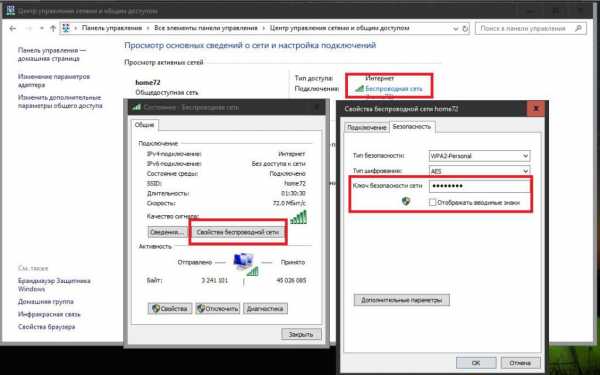
Аналогично получить доступ к нужным параметрам можно в «Центре управления сетями и общим доступом», который находится в стандартной «Панели управления» (в Windows 10 она проще всего вызывается командой control в консоли «Выполнить»). Здесь вы просто выбираете свое подключение, переходите к свойствам беспроводной сети и используете все ту же вкладку безопасности.
Информация о ключе безопасности в настройках маршрутизатора
Не менее просто ключ безопасности сети вай-фай можно узнать и в настройках роутера. Для этого сначала через любой имеющийся браузер следует войти в веб-интерфейс маршрутизатора, введя в адресной строке комбинации вроде 192.168.0.1 или 1.1 в конце, вписать логин и пароль (обычно это admin для обоих полей), а затем перейти в меню безопасности беспроводного соединения (Wireless Security).
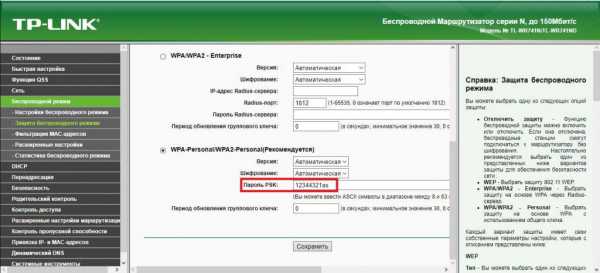
Здесь и будет показано специальное поле, обозначенное как PSK Password или еще как-нибудь в этом духе, где будет высвечена искомая комбинация доступа.
Как узнать пароль доступа на мобильных устройствах?
Что касается мобильных девайсов, в них тоже можно воспользоваться активацией поля показа пароля. Однако далеко не всегда определить ключ безопасности сети можно именно таким способом. В операционных системах Android пароль спрятан достаточно глубоко, найти его без наличия root-прав бывает достаточно проблематично. Тем не менее если установить их, например, при помощи инсталляции драйвера Kingo Root и обеспечить себе права суперпользователя, проблем не будет.
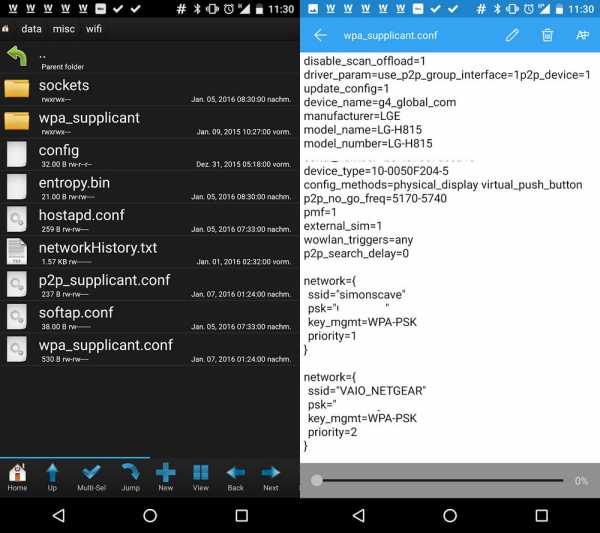
В этом случае дополнительно понадобится установить какой-нибудь файловый менеджер вроде Root Explorer, перейти по пути data\music\wifi на внутреннем накопителе, найти там конфигурационный файл wpa_supplicant.conf, открыть его при помощи любой программы для работы с текстовыми документами (браузером или встроенным средством менеджера) и найти название нужной сети (SSID). Рядом с названием и будет указан искомый ключ безопасности сети, используемый для доступа.
Также можно воспользоваться специальными апплетами вроде WiFi Password, после вызова которых будут показаны абсолютно все подключения, когда-либо производившиеся с данного девайса. Далее останется только активировать поле показа ключа безопасности сети и просмотреть необходимые данные.
Примечание: на мобильных девайсах, аналогично Windows-системам, через браузер можно войти в настройки используемого маршрутизатора и посмотреть пароль в его параметрах. Но это достаточно неудобно.
Вычисление пароля для чужого подключения
Что касается брутфорса, то в большинстве случаев используются специализированные программы для взлома паролей.
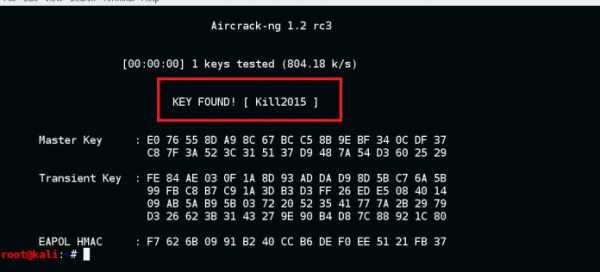
Для Windows самой популярной признана утилита Aircrack-ng, а для мобильных устройств, работающих под управлением Android-систем – программа WBR. По понятным причинам вопросы, связанные с их использованием, и подробные инструкции не рассматриваются.








